Как посмотреть историю посещений ВКонтакте
ВКонтактеСоциальные сети
15 ноября, 2021
11 391
Страница ВКонтакте — это настоящий склад данных о человеке. Тем есть и сведения о его интересах, и фотографии, и видео, и многое другое. При этом публичной является лишь малая часть — на аккаунте может быть много скрытых фотографий, посторонние не могут видеть переписку пользователя в личных сообщений и его самую разную активность.
Но бывают ситуацию, когда вы ввели данные своего ВКонтакте на чужом компьютере (или телефоне), а потом посторонний человек заходит на вашу страницу в соцсети и просматривает ваши данные. В этой статье мы приведем инструкцию, как узнать о таких действиях и посмотреть историю посещений ВКонтакте.
Обратите внимание:
Самый надежный способ, чтобы никто посторонний точно не заходил в вашу личную страницу ВКонтакте — регулярно менять пароль в соцсети и подключить двухфакторную аутентификацию.
Оглавление
Как посмотреть историю посещений ВКонтакте на компьютере
Откройте свою страницу в социальной сети ВКонтакте и нажмите в правом верхнем углу на свой аватар. В выпадающем меню выберите пункт “Настройки”.
В выпадающем меню выберите пункт “Настройки”.
В правом меню переключитесь в раздел “Безопасность” и после выберите пункт “Показать историю активности” около пункта о последней активности.
Здесь можно будет увидеть историю посещений вашей страницы ВКонтакте. Будет отображаться когда и с каких устройств заходили на вашу страницу в соцсети.
Обратите внимание:
Точные данные в истории посещений (с адресом или подробной информацией об устройстве, с которого заходили) получить не получится. Здесь содержатся только базовые сведения — указание самого устройства, с которого был совершен вход, и время входа.
Каждый сеанс в истории посещений можно завершить отдельно, или завершить все активные сеансы ВКонтакте для вашего профиля соцсети.
Как посмотреть историю посещений ВКонтакте на телефоне
В официальном мобильном приложении ВКонтакте тоже есть возможность посмотреть, когда и с каких устройств входили на вашу страницу.
Обратите внимание:
Лишний раз напомним, что речь идет именно о входе в ваш профиль с различных устройств, а не о переходе на вашу страницу в соцсети в качестве гостя.
В мобильном приложении авторизуйтесь в своем аккаунте и нажмите на свой аватар в верхнем левом углу.
Далее выберите пункт “Настройки”.
Здесь нажмите на малозаметную ссылку “Управление аккаунтом VK ID”.
Вы попадете в основной раздел по настройке профиля VK ID. Напомним, что VK — это не только социальная сеть ВКонтакте, но и множество других продуктов и сервисов, которые привязаны к единому аккаунту. Именно поэтому он называется VK ID. Это важно понимать, чтобы осознавать, что отображаться вход в ваш VK ID может не только при входе непосредственно в профиль страницы соцсети, но и при входе в другие сервисы.
Здесь нажмите на пункт “Безопасность и вход”.
Прокрутите список доступных опций и настроек вниз. В подразделе “Последняя активность” можно видеть список устройств, с которых в последнее время было посещение с использованием вашего VK ID. Можно нажать “Показать историю активности”, чтобы посмотреть подробнее.
Если вы хотите более подробную информацию, нажмите на один из сеансов, которые отобразятся списком.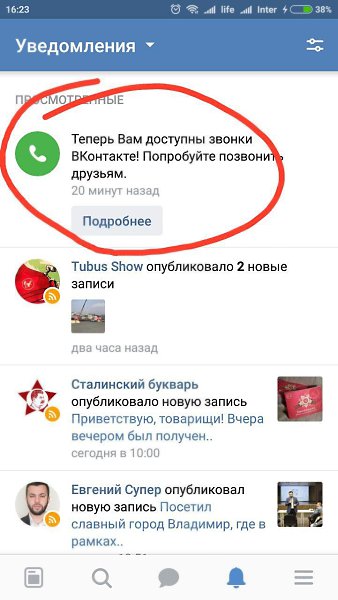
Это даст возможность увидеть не только информацию о месте входа и используемом приложении, но и данные об IP-адресе, с которого был совершен вход.
Как можно видеть, с мобильного устройства есть возможность просто получить историю посещений в ВК.
Как посмотреть и очистить историю просмотров видео в ВК
Опубликовано автор Илья Шевченко
Все просмотренные вами видео в ВКонтакте «учитываются» в истории просмотров. Для чего? Ну, например, чтобы вы могли снова их посмотреть, к тому же VK формирует рекомендации роликов на основе просмотренных вами. Отключить эту функцию нельзя, однако переживать не стоит — подборка просмотренных вами видеозаписей никому кроме вас не видна. А вот очистить историю видео вы можете в любой момент как на компьютере, так и в мобильном приложении с телефона. Сделать это очень просто, но тем не менее, думаю, не будет лишним подробнее разобраться в этом вопросе.
Сделать это очень просто, но тем не менее, думаю, не будет лишним подробнее разобраться в этом вопросе.
Итак, я покажу, как удалить историю просмотра видео в ВК!
История просмотра видео в ВК
Как упомянуто выше, вам точно не стоит переживать о том, что кто-либо посторонний видит вашу историю просмотра видео — эти сведения конфиденциальны и доступны только в вашем профиле. А как найти просмотренные видеоролики Вконтакте? Вы можете легко зайти в свои просмотренные видеозаписи следующим образом:
- В мобильном приложении: откройте вкладку «Видео» и нажмите на «Мои». Вверху вы увидите вкладку «История просмотров». Нажмите на кнопку «Показать все», чтобы открыть все просмотренные ролики;
- На компьютере: откройте вкладку «Видео» и в левом боковом меню нажмите на подраздел «Мои видео», а затем в просмотренные ролики. Ну или просто перейдите по ссылке vk.com/video/history
А теперь рассмотрим, как удалить просмотренные видео в ВК.
Удаляем историю просмотра видео
После того, как вы открыли просмотренные видео Вконтакте, вы можете очистить историю просмотров следующим образом.
В приложении с телефона:- Нажмите на кнопку «Показать все», а затем на значок корзины в правом верхнем углу экрана;
- И затем просто подтвердите удаление просмотренных роликов и клипов;
- Можете убедиться сами: история просмотров будет полностью очищена.
Повторюсь: полностью отключить историю просмотров видео в ВК не получится, но при необходимости (или просто периодически) вы сами можете удалять просмотренные ролики.
На компе (в десктопной версии ВК):- Подтвердите намерение очистить просмотренные видео;
- Ролики будут удалены из вашей истории просмотров.
 Рекомендуемые видео также будут формироваться заново на основе того контента, который вы будете просматривать в дальнейшем.
Рекомендуемые видео также будут формироваться заново на основе того контента, который вы будете просматривать в дальнейшем.
И кстати, если вам не нужно очистить все просмотренные видео сразу, то вы можете удалять ролики по одному — только одно или несколько видосиков. Для этого:
- Откройте свои просмотренные видео и нажмите на три точки напротив того ролика, который вам нужно удалить из истории просмотров;
- В появившемся меню выберите функцию «Удалить»;
То есть, таким образом вы можете убрать одно конкретное или несколько видео из истории просмотров. После удаления никак нельзя будет узнать, что вы смотрели удалённую запись.
Категория ВКонтактеКак проверить историю звонков номера на Android
Хотите проверить, сколько раз вы звонили любимому человеку за последний месяц? Иногда пользователям становится сложно выполнять основные задачи, такие как проверка продолжительности звонков или истории звонков по определенному номеру. Если вы столкнулись с той же дилеммой, вот как вы можете проверить историю вызовов номера или контакта на Android.
Если вы столкнулись с той же дилеммой, вот как вы можете проверить историю вызовов номера или контакта на Android.
В отличие от iPhone, на Android можно просмотреть подробную историю звонков по номеру. Вы можете увидеть количество звонков, время звонка, дату и продолжительность. В этом посте мы покажем вам, как проверить историю вызовов номера в приложении Google Phone, приложении Samsung по умолчанию для телефона и популярном стороннем приложении, таком как Truecaller. Без дальнейших церемоний, давайте начнем.
Используйте приложение для телефона для проверки на телефонах Samsung Galaxy
В отличие от других производителей телефонов Android, Samsung не объединяет приложение Google Phone на устройствах Galaxy. Компания упаковала приложение One UI Phone для управления звонками. Вот как вы можете проверить историю звонков по номеру на телефонах Samsung Galaxy.
Шаг 1: Откройте приложение «Телефон» на телефоне Galaxy.
Шаг 2: Перейдите на вкладку «Недавние».
Шаг 3: Выберите неизвестный номер или контакт из списка.
Шаг 4: Вы можете проверить продолжительность вызова и другие ярлыки, чтобы позвонить или отправить сообщение человеку.
Шаг 5: Нажмите кнопку «i» и проверьте подробную историю вызовов в следующем меню.
Шаг 6: Вы можете проверить дату, время, был ли это входящий или исходящий звонок, и как долго длился звонок.
Описанные выше шаги будут работать, только если у вас есть недавний звонок с контактом на вашем телефоне. Для других вы можете использовать приложение Samsung Contacts и проверить историю звонков. Вот как.
Шаг 1: Проведите вверх от главного экрана телефона Samsung и откройте меню панели приложений.
Шаг 2: Найдите приложение Контакты и откройте его.
Шаг 3: Выберите контакт или воспользуйтесь строкой поиска (в виде увеличительного стекла) вверху, чтобы найти контакт.
Шаг 4: Нажмите на контакт.
Шаг 5: Нажмите «История» в контакте и проверьте историю вызовов этого человека.
Удалить историю звонков номера на телефонах Samsung Galaxy
Samsung также позволяет удалять историю звонков с кем-либо.
Шаг 1: Откройте историю вызовов номера, выполнив действия, описанные выше.
Шаг 2: Нажмите на трехточечное меню в правом нижнем углу и выберите Удалить вызовы из истории.
Шаг 3: Нажмите на переключатель рядом с историей звонков и выберите кнопку Удалить внизу.
Вы также можете выбрать «Все» вверху и удалить всю историю звонков с контактным или неизвестным номером.
Используйте приложение Google Phone для проверки на Android
В отличие от Samsung, большинство производителей телефонов Android по умолчанию используют приложение Google Phone. Телефоны OnePlus, Nokia, Motorola, Vivo и Pixel поставляются с телефоном Google для управления голосовыми и видеовызовами. Выполните следующие действия, чтобы проверить историю вызовов номера в приложении Google Phone.
Выполните следующие действия, чтобы проверить историю вызовов номера в приложении Google Phone.
Шаг 1: Откройте приложение Google Phone.
Шаг 2: Выберите номер или контакт на вкладке «Последние».
Шаг 3: Нажмите «История» и проверьте сведения о звонках в следующем меню.
Это единственный способ просмотреть историю вызовов номера на Android с помощью приложения Google Phone. В отличие от Samsung, вы не можете использовать приложение «Контакты» для проверки истории звонков контактов.
Удалить историю звонков номера на Android
Если вы хотите удалить историю звонков номера, вы можете сделать это, выполнив следующие действия.
Шаг 1: Откройте приложение «Телефон» и проверьте историю звонков (см. шаги выше).
Шаг 2: Нажмите на меню из трех точек в правом верхнем углу и выберите Удалить историю.
Это удалит всю историю звонков с контактом на телефоне.
Альтернатива: используйте приложение Truecaller (стороннее)
На Android вам не нужно использовать приложение «Телефон» по умолчанию для проверки истории вызовов. Play Store заполнен сторонними приложениями для звонков на выбор. Truecaller — одно из таких популярных приложений для Android. Если вы используете его, выполните следующие действия, чтобы проверить историю вызовов номера в нем.
Шаг 1: Откройте приложение Truecaller на своем телефоне.
Шаг 2: Нажмите кнопку со стрелкой вправо рядом с вызовом.
Шаг 3: Прокрутите и проверьте меню истории вызовов.
Управление журналом вызовов на телефоне
Проверить историю вызовов определенного номера на телефоне Android довольно просто. Шаги для проверки истории звонков любого контакта будут отличаться на других телефонах Android. Вы всегда можете загрузить приложение Google Phone из Play Store и вернуться к знакомству.
Как просмотреть историю вызовов Android. Ваш Android-телефон ведет журнал всех… | Дуг Бреннан | PhoneSpector
Со всеми прибамбасами, которыми оснащены смартфоны в наши дни, легко забыть об их первоначальном назначении — настоящем телефоне. Ваше Android-устройство ведет полную запись всех ваших входящих и исходящих вызовов. Может возникнуть необходимость вернуться и проверить звонок. Возможно, вам нужно точно знать, когда поступил звонок, или вы просто не можете вспомнить, звонила ли вам тетя Салли. Какой бы ни была причина, мы расскажем вам, как вы можете проверить историю звонков Android.
Эти данные сохраняются при совершении звонка на вашем телефоне Android.
- Время звонка
- Номер телефона
- Исходящий или входящий вызов
- Продолжительность звонка
- Имя владельца номера (если сохранено в ваших контактах)
Следующие шаги были выполнены на Samsung Galaxy Note 8. немного отличаться на вашем собственном Android-смартфоне.
- Откройте приложение «Телефон».
- Нажмите Последние .
- Вы увидите один или несколько из этих значков рядом или под каждым вызовом в вашем списке:
- Пропущенные вызовы (входящие) (красный).
- Вызовы, на которые вы ответили (входящие) (зеленый).
- Сделанные вами звонки (исходящие) (оранжевый).
- Коснитесь Подробности , чтобы просмотреть дополнительную информацию об этом телефонном звонке.
- Перейдите в приложение «Телефон».
- Нажмите Последние .
- Нажмите на три горизонтальные точки в правом верхнем углу.
- Выбрать Удалить .
- Выберите вызовы, которые вы хотите удалить, и нажмите Удалить .
- Откройте приложение «Телефон».
- Выбрать Последние .
- Нажмите на три горизонтальные точки в правом верхнем углу.
- Нажмите Удалить → Все → Удалить .

Какая бы компания ни предоставляла вам услуги, она ведет учет ваших звонков. Большинство провайдеров позволяют вам просматривать данные своей учетной записи на своей онлайн-платформе. Если у вас нет онлайн-аккаунта у вашего провайдера, их легко настроить. Узнайте, как ниже.
- Войдите на сайт VerizonWireless.com*.
- Наведите указатель мыши на «Войти» в правом верхнем углу.
- Войдите в свою учетную запись или
- Зарегистрируйтесь, используя свой номер телефона, если он у вас не настроен.
- Введите проверочный код, отправленный на ваш мобильный, чтобы завершить регистрацию.
- Перейдите на вкладку «Оплата», чтобы просмотреть историю звонков.
*мы использовали Verizon в качестве примера, но процедура почти одинакова для всех провайдеров
Если вы уже установили PhoneSpector на целевом устройстве, то просмотреть журнал вызовов так же просто, как войти в свою онлайн-панель пользователя. где все удобно хранить. Если вы в настоящее время не используете PhoneSpector, установка проста.
Если вы в настоящее время не используете PhoneSpector, установка проста.
- Купить PhoneSpector.
- Перейдите по предоставленной ссылке OTA (Over-The-Air) на целевой телефон Android.
- Щелкните ссылку и следуйте инструкциям на экране для завершения установки.
- Войдите в систему и перейдите на панель управления продуктом в своей онлайн-учетной записи, чтобы просмотреть сведения о журнале вызовов целевого телефона Android.
Вот где PhoneSpector имеет огромное преимущество, возможность просмотра удаленных вызовов. Как было показано ранее, вызовы можно легко удалить, нажав всего несколько клавиш. Хотя это важная функция, она может разочаровать человека, который следит за телефоном. Ребенок может вручную удалить звонок с телефона и думать, что он в полной очистке. С PhoneSpector этот звонок все равно будет виден вам, даже если они удалили его.
— Удаленный доступ
Одна из лучших особенностей программного обеспечения для мониторинга — возможность удаленного доступа к данным телефона. Допустим, вы используете PhoneSpector для мониторинга телефона вашего ребенка. Теперь вы сможете просматривать их историю звонков, пока они отсутствуют. Родители ценят эту функцию, потому что это означает, что им не нужно просить телефон или даже находиться с ним в одной комнате, чтобы контролировать.
Допустим, вы используете PhoneSpector для мониторинга телефона вашего ребенка. Теперь вы сможете просматривать их историю звонков, пока они отсутствуют. Родители ценят эту функцию, потому что это означает, что им не нужно просить телефон или даже находиться с ним в одной комнате, чтобы контролировать.
— Резервное копирование/восстановление данных
Мы храним много информации на наших мобильных устройствах. Потеря одного или один перерыв может означать потерю чего-то важного. Смартфоны — обычная цель для карманников, потому что они маленькие, дорогие и есть у каждого. Не позволяйте себе попасть в ситуацию, когда вы потеряете информацию, которая понадобится вам позже, например, журнал вызовов.
— GPS-отслеживание
PhoneSpector использует возможности GPS вашего телефона так же, как и при использовании Google Maps. Вы получите в режиме реального времени местоположение целевого Android-смартфона. Родителям нравится эта функция, потому что они точно знают, где находятся их дети (при условии, что у них есть свои устройства).


 Рекомендуемые видео также будут формироваться заново на основе того контента, который вы будете просматривать в дальнейшем.
Рекомендуемые видео также будут формироваться заново на основе того контента, который вы будете просматривать в дальнейшем.